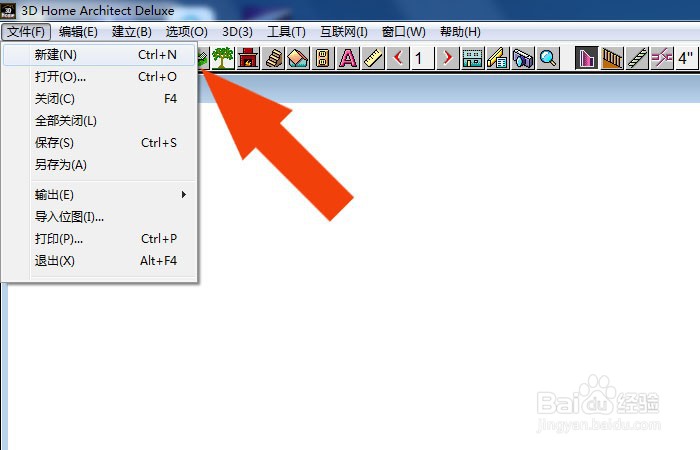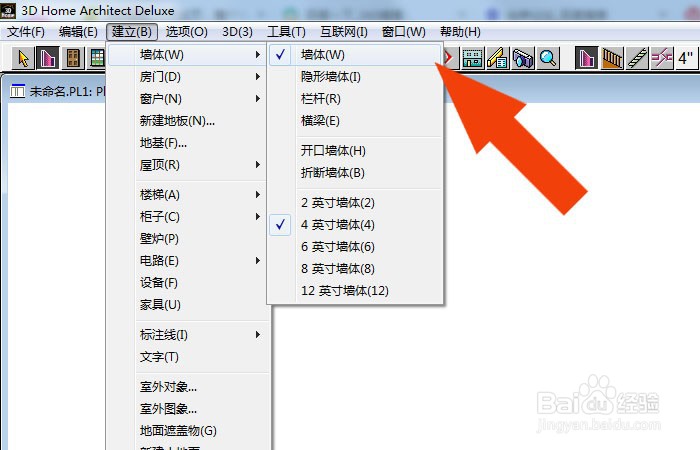1、 在电脑桌面上,鼠标双击打开3D Home软件,鼠标左键单击【文件】下的【新建文件】,如下图所示。
2、 接着,在程序文档窗口中,鼠标左键单击菜单【建立】下的墙体图形选项,如下图所示。
3、 然后,在画布窗口中,使用鼠标左键绘制出转角墙体房间图形,如下图所示。
4、 接着,鼠标左键单击菜单【建立】下的【窗口】,选择【弯式窗口】,如下图所示。
5、 然后,在墙体图形窗口中,绘制出弯式窗口图形,如下图所示。
6、 接着,在弯式窗口图形,使用鼠标调整图形的大小,如下图所示。
7、 最后,在画布窗口中,摆放好弯式窗口图形在墙体上,如下图所示。通过这样的操作,就学会在3D Home软件中绘制弯式窗口图形了。